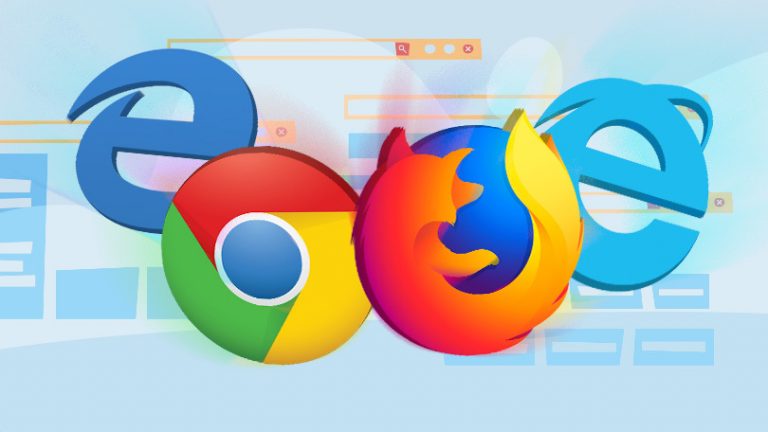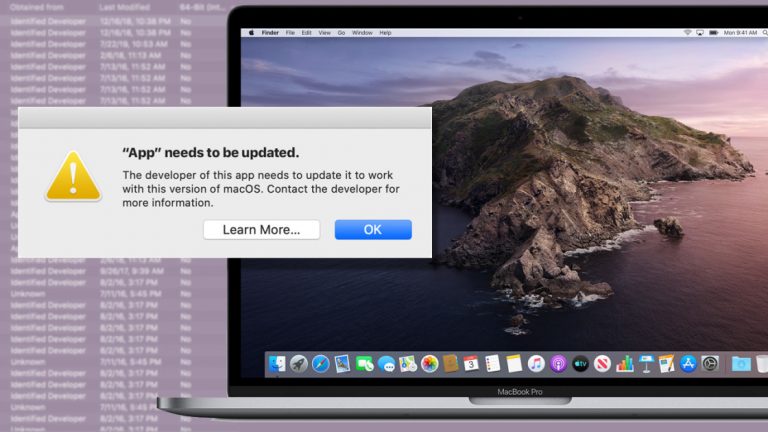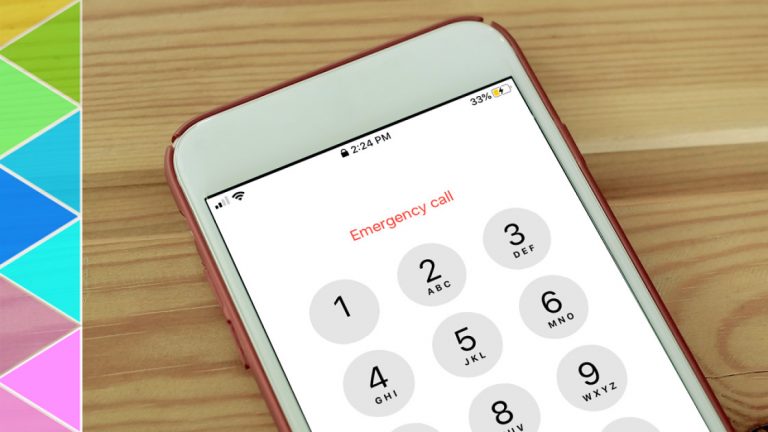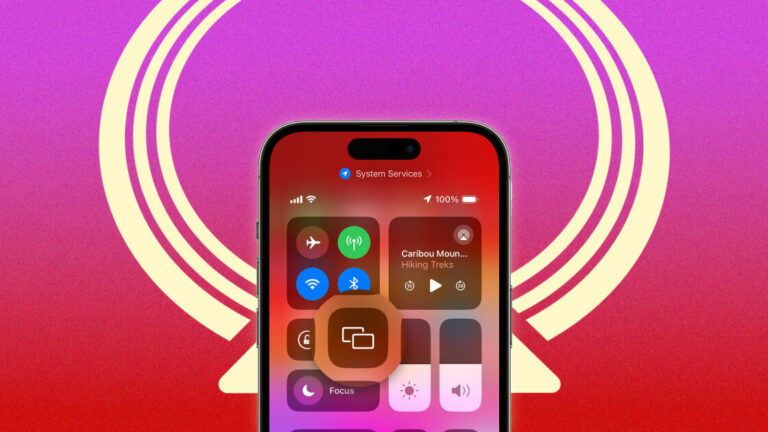Упростите использование любого приложения с помощью управляемого доступа на iPhone
Вы когда-нибудь проводили пальцем в неправильном направлении, касались неправильной части экрана или нажимали не ту кнопку, когда использовали свое любимое приложение для iPhone?
Возможно, ваш ребенок любит смотреть видео с YouTube на вашем iPhone, но вы бы предпочли, чтобы он не касался приложения «Телефон» и не просматривал ваши электронные письма.
Если вы используете iPhone или хотите быстро и легко установить приложение для родительского контроля для iPhone, для iOS есть решение под названием Guided Access.
Что такое управляемый доступ на iPhone?
Доступный через настройки специальных возможностей вашего телефона, управляемый доступ отключает все касания, жесты, нажатия кнопок и другие действия на вашем iPhone, кроме тех, которые необходимы для вашего текущего приложения. Таким образом, вы можете проводить пальцем по экрану, делать жесты и касаться значков в любом приложении, которое есть на экране, но любые случайные касания, жесты или нажатия кнопок не повлияют на приложение и не будут мешать ему.
После включения управляемого доступа просто трижды нажмите боковую кнопку, чтобы включить его, и трижды нажмите, чтобы выключить. Управляемый доступ – это удобный способ сосредоточить вас, ваших детей и ваш iPhone на одном приложении. Давайте рассмотрим шаги, необходимые для включения этой полезной функции.
Рекламное объявление
Поиск управляемого доступа

Чтобы воспользоваться функцией управляемого доступа на вашем iPhone, нажмите «Настройки»> «Основные»> «Специальные возможности». Проведите пальцем вниз до раздела «Обучение» и коснитесь параметра «Гид-доступ».
Включите управляемый доступ

Включите настройку управляемого доступа. Затем вернитесь на главный экран и откройте приложение, на котором хотите сосредоточиться. Трижды нажмите боковую кнопку. Появится экран управляемого доступа.
Введите пароль

Чтобы использовать управляемый доступ с параметрами по умолчанию, нажмите «Пуск». Ваш iPhone просит вас создать пароль для включения и отключения управляемого доступа. Введите пароль и подтвердите его.
Использование управляемого доступа

Теперь попробуйте использовать приложение. Вы обнаружите, что само приложение полностью функционально. Вы можете касаться, проводить пальцем по экрану и выполнять другие жесты для навигации и использования текущего приложения. Однако ваша кнопка «Домой» и физические кнопки отключены, а это значит, что вы не можете случайно вызвать исчезновение своего приложения. Независимо от того, что вы делаете, ваше текущее приложение остается на экране – особенно полезно, если вы хотите, чтобы ваш ребенок оставался в одном конкретном приложении или игре, а не копался в электронной почте и текстовых сообщениях.
Чтобы выйти из режима управляемого доступа, трижды нажмите боковую кнопку. Вас попросят ввести созданный вами пароль. Появится экран управляемого доступа. Теперь вы можете нажать «Конец», чтобы отключить управляемый доступ.
Настройка управляемого доступа

Вы можете настроить управляемый доступ, включив или отключив определенные параметры. Откройте приложение, на котором вы хотите сфокусироваться, и трижды нажмите боковую кнопку, чтобы активировать управляемый доступ. Перейдя в режим управляемого доступа, еще раз трижды коснитесь боковой кнопки. Введите свой пароль, но вместо того, чтобы выбирать «Конец», нажмите на ссылку «Параметры».
Теперь вы можете включать или отключать определенные параметры, такие как кнопка «Режим сна / Пробуждение», кнопки громкости, жесты движения, клавиатуры и сенсорный ввод. Вы также можете установить ограничение по времени, по истечении которого Гид-доступ автоматически прекращается. Задайте свои параметры и нажмите Готово. Затем нажмите «Возобновить».
Изменить настройки пароля

Вы также можете настроить некоторые параметры управляемого доступа. Вернитесь в «Настройки»> «Основные»> «Универсальный доступ»> «Управляемый доступ»> «Настройки пароля». Чтобы изменить пароль, нажмите ссылку «Установить пароль для управляемого доступа» и введите и подтвердите новый пароль. Вы также можете отказаться от управляемого доступа, установив возможность двойного нажатия боковой кнопки и использования Touch ID или Face ID.
Настройки ограничения времени

Если вы установите ограничение по времени, вы можете получить предупреждение, когда время истечет. Параметр «Ограничения времени» может включать звук и / или озвучивать оставшееся время.